
Pokud jsme již zvyklí slyšet typický zvuk při spuštění, když spouštíme Mac a přejeme si dát tomu „osobní“ nádech Když se přihlásíme, můžeme to udělat po přihlášení. Tento krok, který nyní uvidíme, je poměrně jednoduchý a bude přidán, jako by to byla položka na začátku relace.
Zejména to vypadá jako docela zvědavý tip, který dá týmu ten odlišující se vzduch. Bez dalších okolků se pustíme do práce, abychom viděli, jak tento zvukový soubor zahrnout.
První věc, kterou budeme muset udělat je spustit Automator ze složky Aplikace.
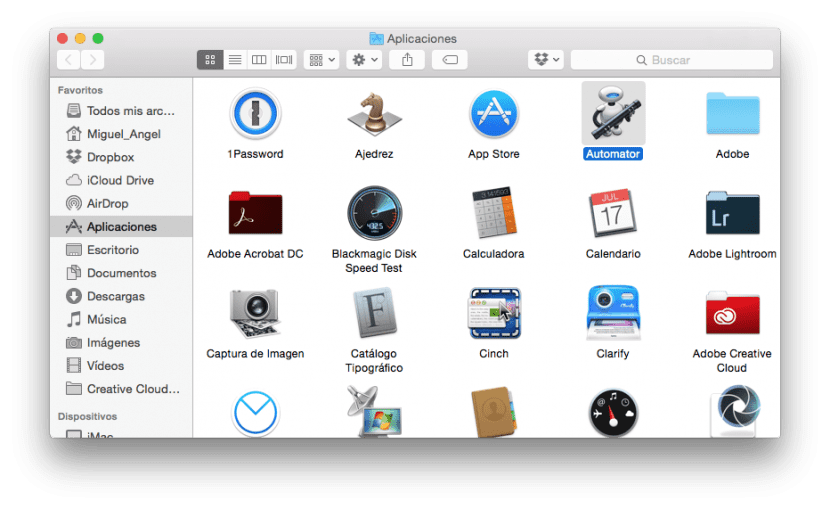
Další věcí je kliknout Nový dokument a vyberte »Aplikace» ze seznamu typů dokumentů.
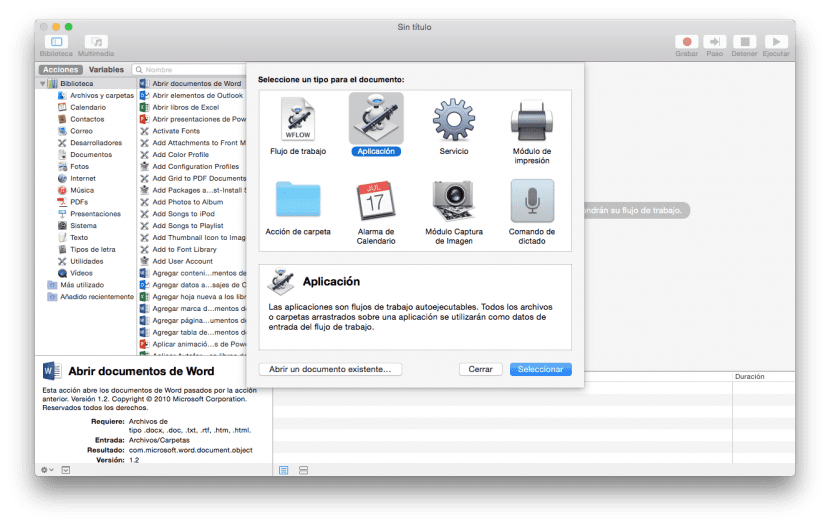
Dále budeme táhnout Spusťte akci Shell Script ze seznamu akcí do podokna pracovního postupu na pravé straně okna. V textové oblasti odstraníme zkratku »cat» a nahradíme je Afplay následovanou mezerou a přetažením zvukového souboru do okna vložíte cestu k souboru.
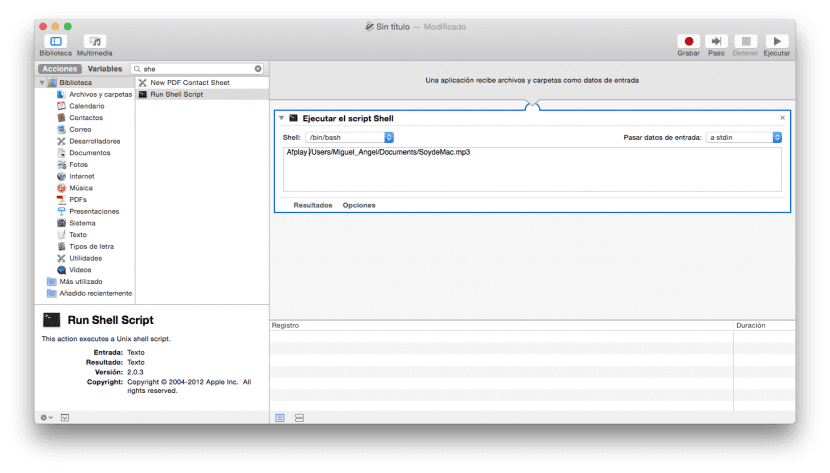
Jakmile máme cestu k souboru již zkopírovanou, klikneme na spuštění na pravé horní straně okna, abyste otestovali, zda je zvuk skutečně správně reprodukován.
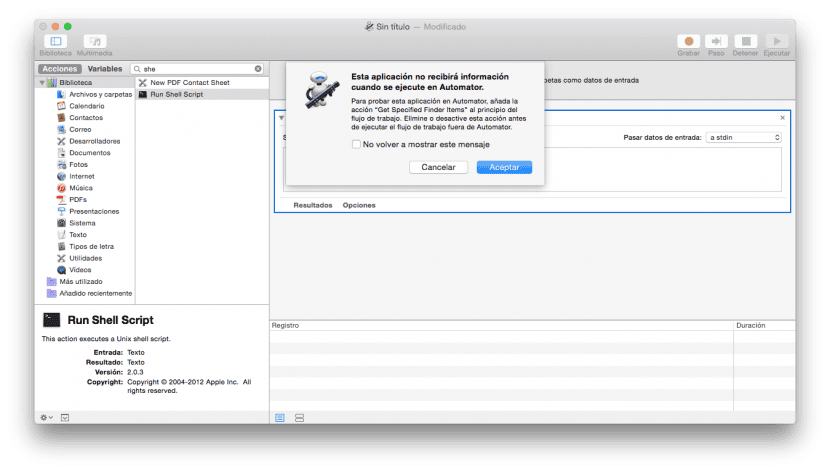
Jediné, co musíte udělat, je přejít na Soubor> Uložit a kromě pojmenování uděláme to jako aplikaci takže to uložíme do složky aplikací.
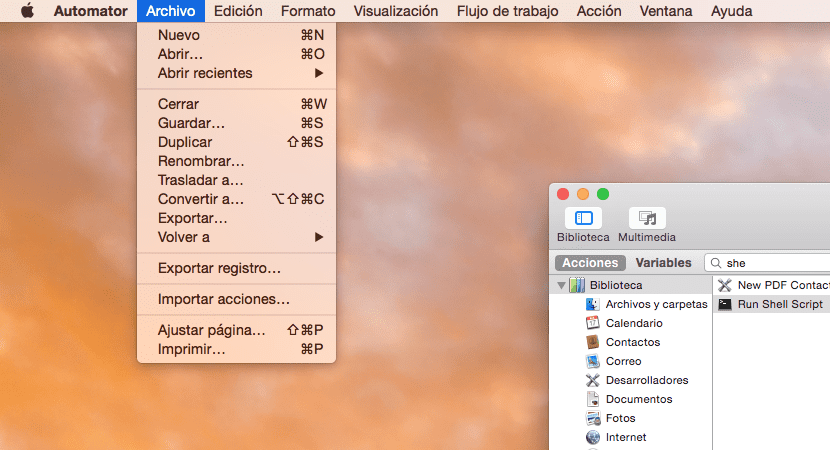
Poslední věcí, kterou musíte udělat, je přejít do Předvoleb systému v nabídce Apple v levém horním rohu a přesunout se uživatelům a skupinám kliknutím na kartu Po spuštění. Jakmile jste uvnitř, vše, co musíte udělat, je kliknout na visací zámek dole, zadat naše přihlašovací údaje a přidat »+» aplikaci, která bude ve skutečnosti ta, kterou jsme právě uložili do složky Aplikace, po dokončení zámku opět zavřít .
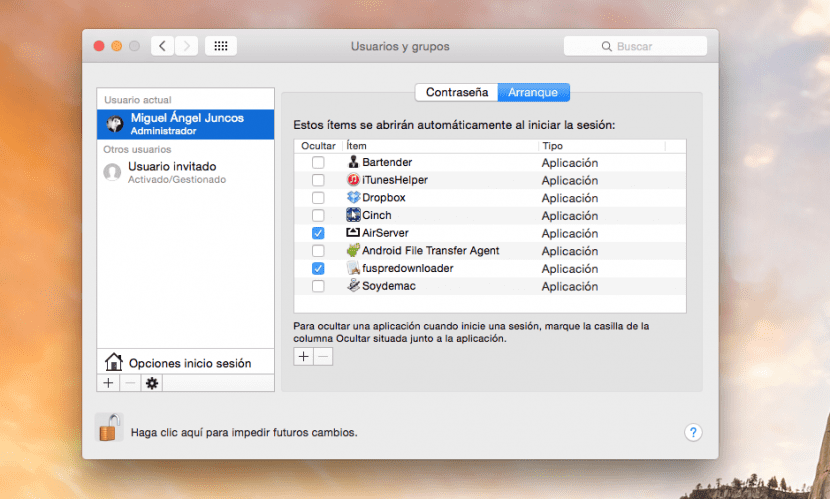
Od této chvíle, kdy se přihlásíme zvuk by se měl automaticky přehrát právě jsme přidali.
Při provádění se mi zobrazí chyba a nevím proč, dělám to přesně tak, jak je to napsáno 🙁
Ahoj, jak se máš ... mám stejný problém, dostávám chybu při provádění shell skriptu - může specifikovat pouze jeden soubor k přehrání
Chyba byla vyřešena, protože název souboru byl bez mezer. Příklad „Můj soubor.mp3“ by měl být „myfile.mp3“